Stai solo navigando sul web, ascoltando musica e cercando di ottenere quel foglio di calcolo Excel quando improvvisamente si ottiene un popup che dice “Il tuo computer è a corto di memoria”. Perché sta succedendo questo e come puoi correggere questo errore su Windows 10?

La memoria non è spazio su disco
In questo caso “Memoria” non si riferisce allo spazio su disco rigido. Si riferisce alla RAM (Random Access Memory). Questa è la memoria di lavoro veloce del computer ed esiste come microchip fisici, separati dai dischi rigidi che memorizzano in modo permanente il sistema operativo, le app e i dati.
Ciò significa che per risolvere questo problema, è necessario liberare la memoria di lavoro del computer. Tuttavia, non fa male anche liberare spazio su disco se si sta esaurendo.

Chiudi programmi non necessari (o schede del browser)
La cosa più ovvia da fare è chiudere i programmi che non ti servono. Puoi farlo nel solito modo semplicemente usando il pulsante X in alto a destra della finestra. Se il programma non risponde, puoi terminarlo nel modo della forza bruta.
- Aprire il Task Manager utilizzando uno dei seguenti metodi:
- Premere Ctrl + Alt + Canc, quindi fare clic su Task Manager
- fare clic sul Pulsante Start e selezionare Task Manager
- Premere Ctrl + Shift + Esc
- fare Clic sulla Memoria di intestazione per organizzare le app per l’utilizzo della RAM.
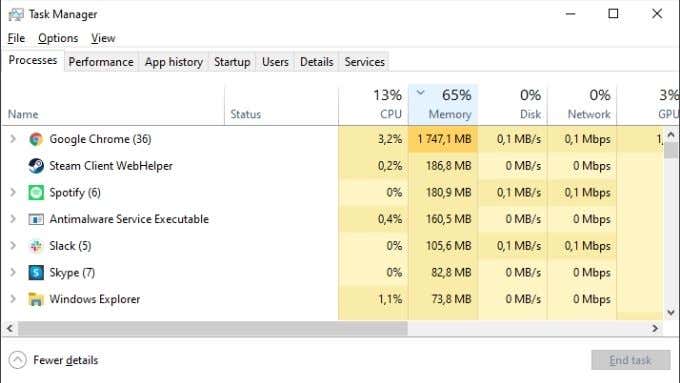
- Ricordatevi di salvare il vostro lavoro prima di chiudere qualcosa di importante.
- Fare clic destro sul app che sta usando troppa memoria. Selezionare Termina attività.
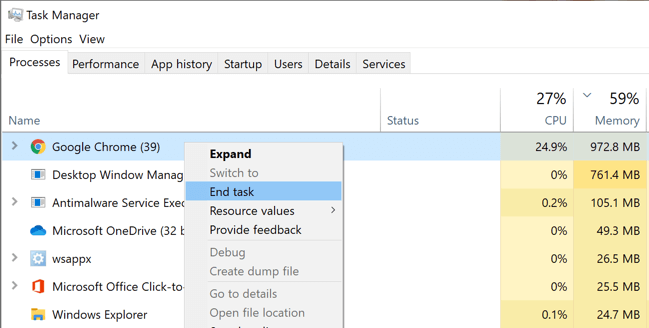
- Se il browser web (stiamo guardando voi Chrome!) è il grande maiale di memoria, prova a chiudere alcune schede invece dell’intero programma. Leggi anche il nostro articolo su come ottenere Chrome per utilizzare meno memoria.
- Dopo aver chiuso l’applicazione incriminato, avviarlo di nuovo. Potrebbe utilizzare meno memoria dopo il riavvio.
A volte la gestione della memoria va male in un modo che non può essere risolto chiudendo le app. In questo caso, semplicemente riavviare il computer può fare il trucco.
Controlla che il tuo file di paging sia a posto
Mentre la RAM non è la stessa dello spazio sul disco rigido, Windows utilizza una sezione riservata del disco rigido come spazio di overflow quando la RAM è piena, nota come file “paging”.
Quando si ottiene l’avviso di memoria insufficiente, significa che anche questa rete di sicurezza si è riempita completamente. Se le misure di cui sopra non funzionano, vale la pena regolare il file di paging.
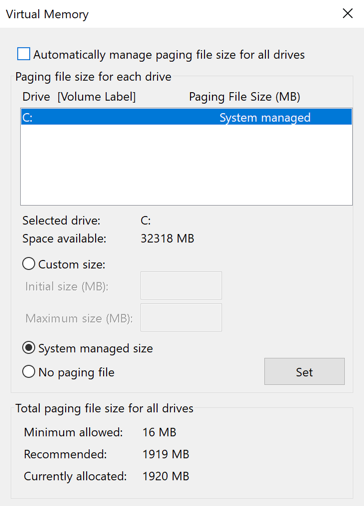
Un’altra opzione è Pulitura disco. Windows include una pratica utility di pulizia del disco che può rapidamente prendersi cura di un disco rigido completo. Se il tuo file di paging viene spremuto per mancanza di spazio su disco, vale la pena provarlo:
- Aprire Esplora file di Windows.
- Fare clic con il pulsante destro del mouse sull’unità completa e selezionare Proprietà.
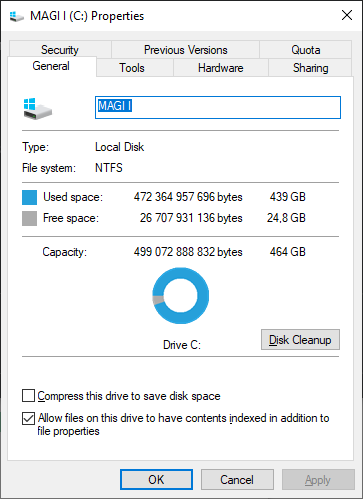
- Nella scheda Generale, selezionare Pulitura disco.
- Controlla tutti i tipi di file che vuoi rimuovere automaticamente.
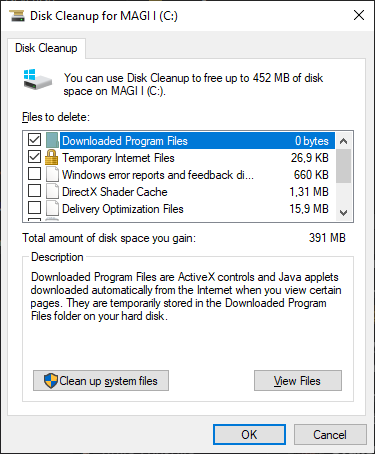
- Selezionare Pulisci file di sistema.
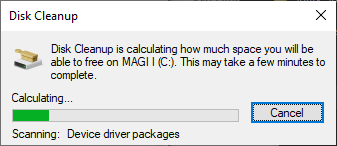
Al termine della pulizia, è possibile chiudere la finestra Proprietà disco.
Verifica la presenza di malware
C’è una piccola possibilità che il malware (virus o spyware) sia responsabile del messaggio di avviso “Il tuo computer è a corto di memoria”.
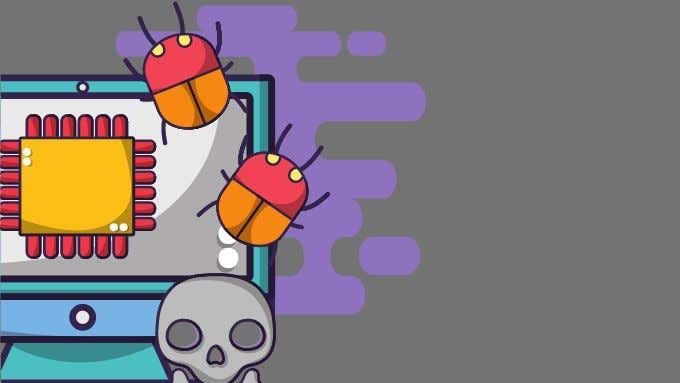
Per verificare e rimuovere il malware, è necessario un software speciale. Windows 10 ha un’applicazione integrata nota come Windows Defender. Questo è abbastanza buono per la maggior parte delle persone, ma se vuoi controllare Come eseguire la scansione di malware in Windows 10 e come rimuovere il malware testardo.
Controlla i tuoi requisiti minimi e acquista più RAM (forse)
Se ricevi avvisi di memoria insufficiente con un’applicazione specifica, assicurati che il tuo sistema soddisfi i requisiti minimi di RAM di Windows 10 del software che stai tentando di eseguire.
Alloca più RAM ad app specifiche
A volte potresti non essere a corto di RAM totale, ma alcune applicazioni potrebbero non ottenere la RAM di cui hanno bisogno. Windows di solito fa un buon lavoro di priorità RAM, ma è possibile sovrascrivere manualmente se necessario. Scopri come allocare più RAM ad app specifiche in Windows per vedere come è fatto, insieme a avvertimenti correlati.
Regola le impostazioni dell’applicazione o il carico di lavoro
Molti programmi possono essere ottimizzati per utilizzare meno RAM. Ad esempio, Adobe Premiere Pro consente di regolare il limite massimo di memoria utilizzabile. Questo libererà memoria per altre applicazioni.
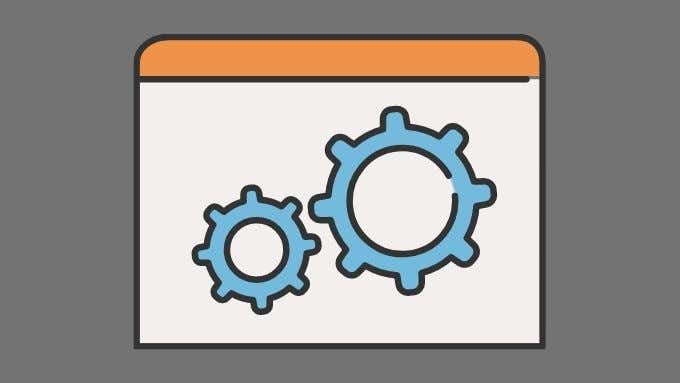
In alternativa, è possibile ridurre la quantità di RAM necessaria a un’applicazione riducendo la dimensione dei dati con cui funziona. Ad esempio, potresti voler ridurre la risoluzione di un’immagine o di un video che stai cercando di modificare.
Correzione dell’errore “Il tuo computer ha poca memoria”
Grazie a come funziona la moderna gestione della memoria di Windows 10, è normale che una grande porzione di RAM disponibile sia in uso anche quando il computer sembra non fare nulla. Windows tenta di prevedere quali applicazioni è molto probabile per lanciare e precaricare i dati nella RAM. Ciò significa che il computer si sentirà più snappier e più reattivo in generale.
L’utilizzo della RAM non è un problema a meno che non si stia veramente esaurendo la RAM e il computer sia costretto a scambiare dati per programmi attivi nel file di paging. Fino a quando non colpisci quel punto e nessuna delle correzioni sopra aiuta, non preoccuparti!